ChatGPT începe să adauge integrarea Google Drive, dar nu pentru toată lumea

ChatGPT a început să adauge suport pentru integrarea Google Drive, dar această funcție nu este disponibilă pentru toți utilizatorii.
Google Drive este o alegere excelentă pentru oricine caută o soluție de stocare în cloud extrem de fiabilă, în special pentru utilizatorii de Android. Aplicația Drive este o modalitate simplă de a vă stoca și gestiona fișierele de oriunde. Cea mai bună parte este că majoritatea dispozitivelor Android au Google Drive încorporat, așa că nu va trebui să descărcați o aplicație și este foarte simplu de utilizat.
Managerul de fișiere nativ de pe majoritatea dispozitivelor Android este compatibil direct cu Google Drive, permițându-vă să vă gestionați fișierele locale, precum și datele din cloud într-un singur loc. Acest tutorial vă va arăta cum să încărcați, să descărcați și să gestionați fișiere pe Google Drive folosind managerul de fișiere Android. Acest articol vă va ghida cum să încărcați, descărcați și gestionați fișiere pe Google Drive folosind managerul de fișiere Android.
De ce să folosiți Google Drive cu Android File Manager?
Accesarea Google Drive direct prin managerul de fișiere Android este convenabilă, mai ales dacă doriți să vă gestionați fișierele locale și fișierele cloud în același loc. Nu este nevoie să comutați între aplicații, este și soluția perfectă pentru a organiza simultan conținutul stocat pe telefon și în cloud.
Cu integrarea directă cu managerul de fișiere, puteți trimite rapid fișiere locale la Drive fără a deschide aplicația Google Drive. Aplicația Google Drive are funcții mai avansate, dar managerul de fișiere este mai potrivit dacă aveți nevoie de backup-uri rapide. Stochează totul într-un singur loc împreună cu stocarea locală.
Acest ghid acoperă managerul de fișiere Google, numit „Fișiere”. Multe dispozitive Android, inclusiv telefoanele Pixel, vin cu această aplicație preinstalată, dar nu toate o fac. De exemplu, dacă utilizați un dispozitiv Samsung Galaxy, este posibil să aveți o altă aplicație cu funcționalitate similară numită „Fișierele mele”.
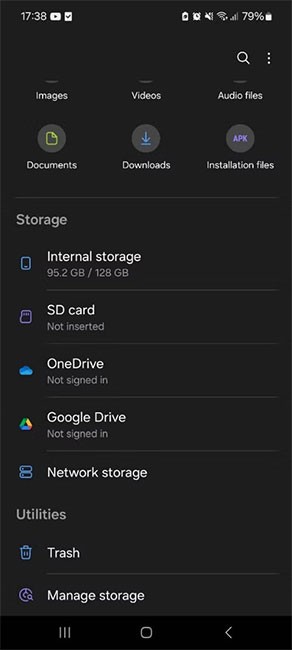
În aplicația „Fișierele mele” de la Samsung, puteți accesa Google Drive derulând în jos la secțiunea „ Stocare ” și selectând „ Google Drive ”.
Accesați Google Drive din Managerul de fișiere Android
Începeți prin a deschide aplicația „Fișiere” (numită „Fișiere de la Google” în Magazinul Play). Derulați în jos și căutați „ Toată stocarea ” în opțiunile de stocare disponibile. Dacă nu vedeți „ Drive ”, probabil că nu aveți aplicația Google Drive instalată pe telefon.
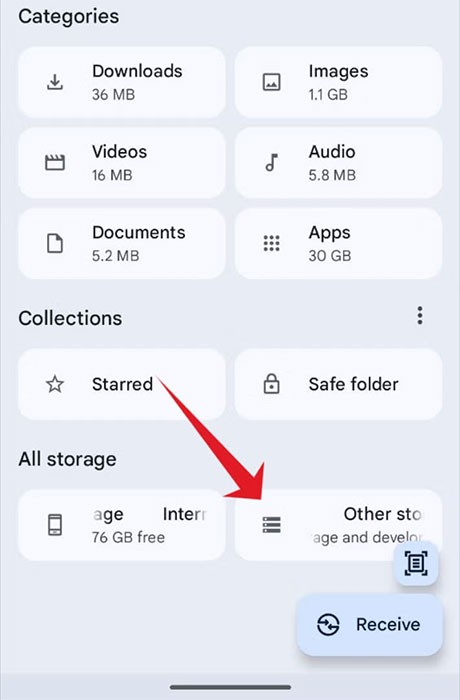
După ce găsiți „ Toată spațiul de stocare ”, selectați-l. În această zonă puteți răsfoi toate opțiunile de stocare disponibile în Managerul de fișiere Android. Selectați „ Drive ” pentru a fi dus instantaneu la fișierele dvs. Google Drive.
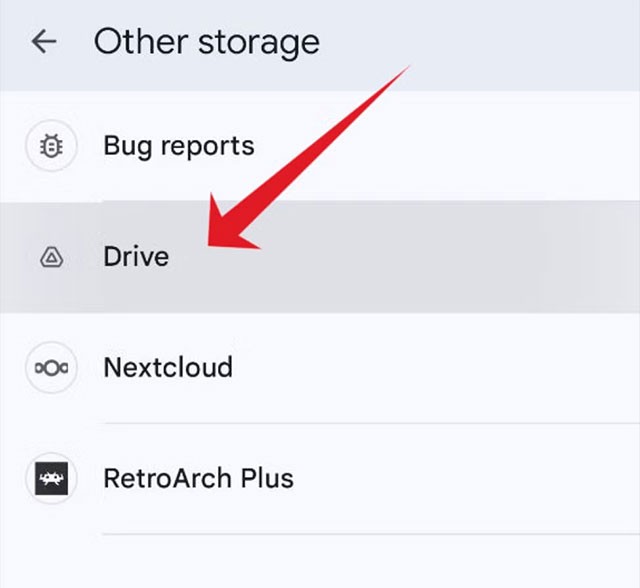
Când este selectată opțiunea „ Drive ” , Android va lansa direct aplicația Drive, astfel încât să puteți răsfoi fișierele încărcate. Cu toate acestea, datele descărcate din Drive vor apărea în dosarul Fișiere „ Descărcări ”.
Salvați fișierele în memorie din managerul de fișiere
Transferul fișierelor de pe dispozitivul dvs. pe Google Drive este rapid și ușor. Pentru a încărca un fișier, atingeți butonul de meniu cu trei puncte de lângă fișierul pe care doriți să-l încărcați, selectați „ Copie de rezervă pe Google Drive ”, selectați „ OK ” în mesajul pop-up Drive, faceți clic pe „Salvați” și procesul este finalizat.
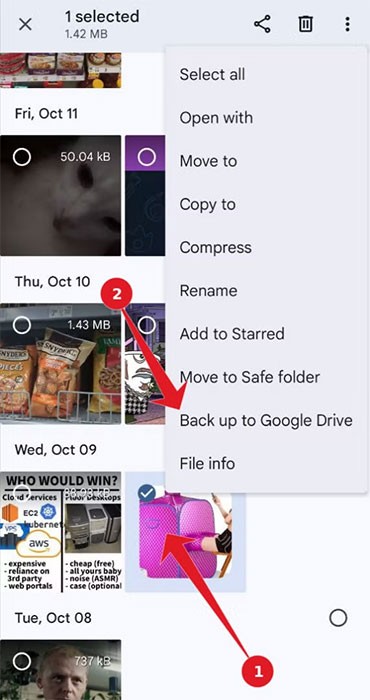
Dacă trebuie să încărcați mai multe fișiere simultan, atingeți toate fișierele pe care doriți să le selectați. Apoi, atingeți butonul de meniu cu trei puncte de lângă fișierele pe care doriți să le încărcați, selectați „ Copie de rezervă pe Google Drive ”, selectați „ OK ” în mesajul pop-up Drive, faceți clic pe „ Salvați ” și acestea vor fi încărcate în Google Drive.
Decizia Google de a integra Drive în aplicația Fișiere de pe Android este o mișcare grozavă. Vă permite să faceți cu ușurință copii de siguranță ale fișierelor în cloud și să le accesați oriunde, fără a comuta între mai multe aplicații. Așadar, dacă trebuie să partajați fișiere de pe dispozitivul dvs. Android în contul dvs. Google Drive, rețineți că aplicația Fișiere de pe Android este cea mai rapidă și mai ușoară cale!
ChatGPT a început să adauge suport pentru integrarea Google Drive, dar această funcție nu este disponibilă pentru toți utilizatorii.
Să aruncăm o privire la cele mai ieftine opțiuni de stocare online în cloud disponibile. Acest articol va analiza prețurile atât în termeni absoluti, cât și pe gigabyte (pe lună), astfel încât să puteți alege ce este cel mai bine pentru dvs.
Poate că nu mai doriți să utilizați Google Drive sau trebuie să îl reinstalați pentru a remedia problema. Nu vă faceți griji! Articolul de astăzi vă va arăta cum să eliminați Google Drive de pe computerul dvs. Windows sau Mac.
Google Drive are o opțiune încorporată care vă permite să convertiți mai multe documente simultan și nu este complicat de făcut.
În zilele noastre, mulți utilizatori și companii tind să reducă nevoia de a depinde de hardware și infrastructură costisitoare, punând fișiere și aplicații în cloud.
Pe lângă stocarea datelor, Google Drive oferă și funcția de playlist, permițând utilizatorilor să asculte muzica preferată oriunde și oricând.
Descărcarea tuturor fișierelor de pe Google Drive poate fi o provocare. Urmați acest ghid pas cu pas pentru a efectua descărcarea eficient și rapid.
Utilizatorii Discord se confruntă cu limite stricte privind dimensiunea fișierului. Descoperiți modalitățile eficiente de a trimite fișiere mari fără abonament Nitro.
Vești bune pentru cei care folosesc în mod regulat Google Drive: Google tocmai a lansat o nouă actualizare cu o funcție mult așteptată care ar putea avea un impact semnificativ asupra experienței utilizatorului a acestui serviciu de stocare.
Cu integrările potrivite, puteți automatiza fluxurile de lucru, puteți sincroniza datele între platforme și puteți crește productivitatea fără a părăsi niciodată Notion.
Telefonul tău Samsung Galaxy scump nu trebuie să arate exact ca orice alt telefon de pe piață. Cu câteva modificări, îl poți face mai personal, mai elegant și mai unic.
După ce s-au plictisit de iOS, au trecut în sfârșit la telefoanele Samsung și nu regretă nicio decizie.
Interfața web a contului Apple din browser îți permite să vizualizezi informațiile personale, să modifici setările, să gestionezi abonamentele și multe altele. Dar uneori nu te poți conecta din diverse motive.
Schimbarea DNS pe iPhone sau schimbarea DNS pe Android te va ajuta să menții o conexiune stabilă, să crești viteza conexiunii la rețea și să accesezi site-urile web blocate.
Când aplicația Găsire devine inexactă sau nesigură, aplică câteva modificări pentru a o face mai precisă atunci când este cea mai mare nevoie.
Mulți oameni nu s-au așteptat niciodată ca cea mai slabă cameră de pe telefonul lor să devină o armă secretă pentru fotografia creativă.
Comunicarea în câmp apropiat (NFC) este o tehnologie wireless care permite dispozitivelor să facă schimb de date atunci când se află în imediata apropiere unul de celălalt, de obicei la câțiva centimetri.
Apple a introdus Adaptive Power, care funcționează alături de Modul de consum redus. Ambele prelungesc durata de viață a bateriei iPhone-ului, dar funcționează în moduri foarte diferite.
Cu aplicații cu clic automat. Nu va trebui să faci prea multe atunci când te joci, folosești aplicații sau sarcini disponibile pe dispozitiv.
În funcție de nevoile tale, probabil vei primi un set de funcții exclusive Pixel care rulează pe dispozitivul tău Android existent.
Soluția nu implică neapărat ștergerea fotografiilor sau aplicațiilor preferate; One UI include câteva opțiuni care facilitează recuperarea spațiului.
Cei mai mulți dintre noi tratăm portul de încărcare al smartphone-ului ca și cum singura sa funcție ar fi să mențină bateria în funcțiune. Dar acel mic port este mult mai puternic decât își dă seama.
Dacă te-ai săturat de sfaturi generice care nu funcționează niciodată, iată câteva care ți-au transformat în liniște modul în care faci fotografii.
Dacă ești în căutarea unui smartphone nou, primul lucru la care te vei uita în mod firesc este fișa cu specificațiile tehnice. Este plină de indicii despre performanță, durata de viață a bateriei și calitatea afișajului.
Când instalați o aplicație pe iPhone dintr-o altă sursă, va trebui să confirmați manual că aplicația este de încredere. Apoi, aplicația va fi instalată pe iPhone pentru utilizare.





















